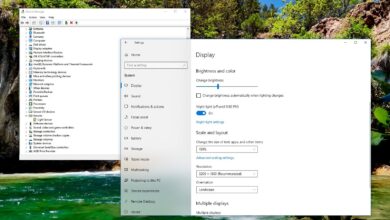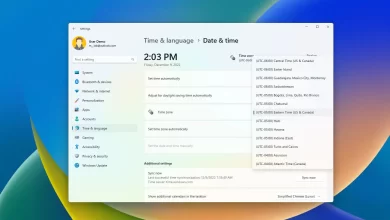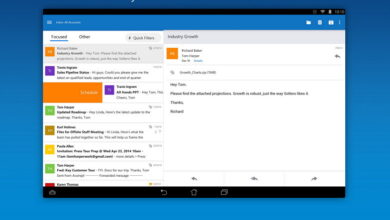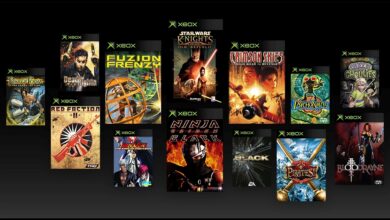Cómo verificar si su procesador es ARM64 o x64 (64 bits) en Windows 11
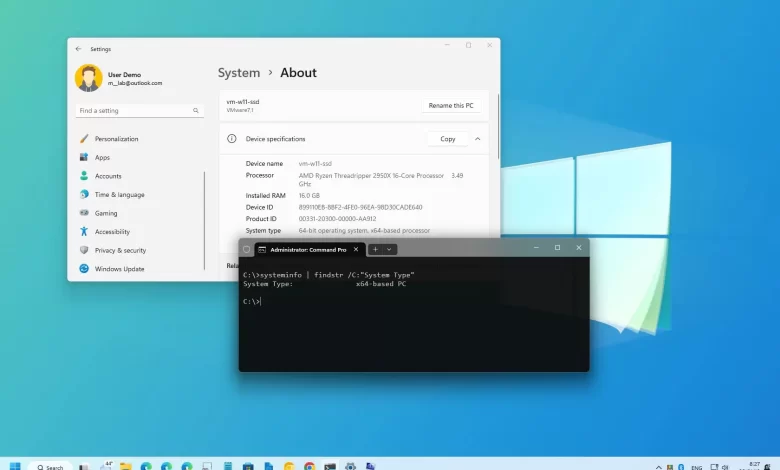
En Windows 11, tiene al menos dos formas de verificar si el procesador de su computadora es x64 o ARM64, y en esta guía aprenderá cómo hacerlo.
Aunque ambos tipos de sistemas de procesador ofrecen una arquitectura de 64 bits para ejecutar Windows 11 y aplicaciones, solo «x64» La arquitectura ofrece la mayor compatibilidad con los programas de escritorio tradicionales. Encontrará esta arquitectura en procesadores comunes de Intel y AMD.
Por otro lado, el «ARM64» La arquitectura se encuentra en los procesadores ARM (generalmente de Qualcomm). Aunque esta arquitectura es popular entre los dispositivos móviles, todavía es relativamente nueva para los dispositivos de Windows, y si tiene una computadora basada en ARM64, no podrá instalar la mayoría de las aplicaciones tradicionales.
Si desea determinar si su computadora tiene un procesador x64 o ARM64, en Windows 11 puede encontrar esta información en al menos tres formas desde la aplicación Configuración, Información del sistema o Símbolo del sistema.
Esta guía le enseñará los pasos para verificar si el procesador de su computadora es una computadora basada en x64 o ARM64 en Windows 11.
Compruebe si el procesador es x64 o ARM64 en Windows 11
Para determinar si tiene un dispositivo x64 o ARM64 en Windows 11, siga estos pasos:
-
Abierto ajustes.
-
Haga clic en Sistema.
-
Seguir adelante Acerca de pestaña.
-
En la sección «Especificaciones del dispositivo», verifique «Tipo de sistema» información. si se lee «Sistema operativo de 64 bits, procesador basado en x64», Tienes un procesador de 64 bits. si se lee «Sistema operativo de 64 bits, procesador basado en ARM», entonces tienes un procesador basado en ARM64.
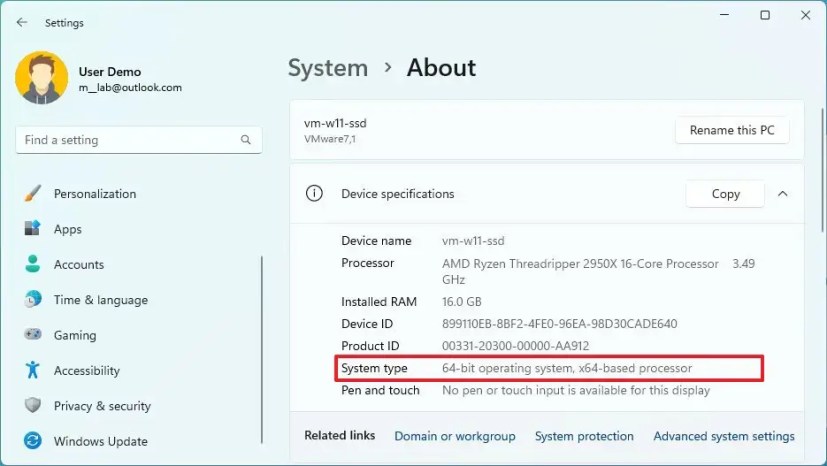
Una vez que haya completado los pasos, la página Acerca de mostrará si su computadora tiene un procesador ARM64 o x64 (64 bits).
Compruebe si el procesador es x64 o ARM64 en Información del sistema
Para verificar si su computadora es un dispositivo x64 o ARM64 con información del sistema, siga estos pasos:
-
Abierto comenzar.
-
Buscar Información sobre el sistema y haga clic en el resultado superior para abrir la aplicación.
-
Haga clic en resumen.
-
Échale un vistazo «Tipo de sistema» información. si se lee «PC basado en x64», Tienes un procesador de 64 bits. si se lee «PC basado en ARM» entonces tienes un procesador basado en ARM64.

Después de completar los pasos, la página Resumen de información del sistema le brindará detalles sobre el tipo de sistema de su procesador.
Compruebe si el procesador es x64 o ARM64 desde el símbolo del sistema
Para saber si tienes un ordenador x64 o ARM64 con línea de comandos sigue estos pasos:
-
Abierto comenzar.
-
Buscar solicitud de pedido y haga clic en el resultado superior para abrir la aplicación.
-
Escriba el siguiente comando para verificar la arquitectura de su computadora y presione ingresar:
systeminfo | findstr /C:"System Type"

-
Échale un vistazo «Tipo de sistema» información. si se lee «PC basado en x64», Tienes un procesador de 64 bits. si se lee «PC basado en ARM» entonces tienes un procesador basado en ARM64.
Después de completar los pasos, sabrá si el tipo de sistema de procesador está disponible en su computadora.
No mencionamos x86 en esta guía porque Windows 11 ya no es compatible con la arquitectura de procesador de 32 bits.
Es posible que ganemos una comisión por compras usando nuestros enlaces para continuar brindando contenido gratuito. Información de la política de privacidad.
Todo el contenido de este sitio se proporciona sin garantía, expresa o implícita. Utilice cualquier información bajo su propio riesgo. Siempre haga una copia de seguridad de su dispositivo y sus archivos antes de realizar cualquier cambio. Información de la política de privacidad.